En macOS, hay algunos archivos que son creados de manera automática en diferentes directorios. Aunque puedan parecer inútiles a primera vista, juegan un papel muy importante en el correcto funcionamiento del sistema operativo y, por lo tanto, no deben ser eliminados. Uno de ellos es el archivo .DS_Store. En este artículo vamos a explicar qué es y cómo eliminarlo, junto con los motivos por los que posiblemente tengas que hacerlo.
¿Qué es .DS_Store?
Mientras que pueda parecer una cosa inútil, un archivo .DS_Store ("DS" significa "Desktop Services", Servicios de Escritorio) es importante para que el Mac sepa cómo mostrar las carpetas cuando las abres.
El Finder crea este archivo cada vez que se crea un archivo .zip y contiene información sobre cómo abrir una carpeta, como la posición de los iconos, la forma y el tamaño de la ventana, y la posición de esta cuando se abrió por última vez en el escritorio. También puedes encontrar .DS_Store en archivos que hayas recibido de otros Macs.
Estos archivos no causan ningún daño a tu Mac. Lo cual está muy bien, ya que la única forma de evitar que se creen es dejar de usar el Finder y eso no va a ocurrir en la vida real.

¿Por qué querrías eliminar archivos DS_Store?
Así que, ¿por qué querrías deshacerte de un archivo que no causa ningún problema y casi no ocupa espacio en una carpeta? Hay varias razones:
- Necesitas restablecer tus preferencias de pantalla.
- El Finder se comporta de manera extraña al abrir una carpeta. Como con cualquier archivo de tu ordenador, hay una posibilidad de que los archivos .DS_Store se corrompan. Síntomas como la imposibilidad de ver u ordenar los íconos, cambiar las opciones de vista o cierres de una carpeta un segundo después de abrirse son una señal segura de que un archivo .DS_Store está dañado.
- Estás transfiriendo archivos entre tu Mac y otro sistema. A la hora de mover archivos de tu ordenador a un sistema Windows o Linux, un archivo .DS_Store puede ser la causa de problemas inesperados. No existen en los PCs y pueden despertar sospechas de usuarios que no están acostumbrados a macOS.

Cómo eliminar un archivo .DS_Store
Antes de mostrarle cómo hacer esto, permítenos asegurarte que eliminar un archivo .DS_Store es totalmente seguro. Tu carpeta no sufrirá daños.
También debes saber que tan pronto como se hayan cambiado las preferencias, el Finder creará un nuevo archivo .DS_Store que probablemente también quieras eliminar en algún momento. Básicamente, es una batalla sin fin — tú contra .DS_Store.
Eliminar archivos .DS_Store: La forma fácil
Herramientas como CleanMyMac te permiten eliminar archivos .DS_Store fácilmente y en modo masivo sin tener que hacer el trabajo de forma manual e ingresar comandos de Terminal. También permiten asegurarnos de que se eliminen todos los rastros de .DS_Store en las carpetas.
Los archivos .DS_Store forman parte de la Basura del sistema en CleanMyMac, ya que son exactamente eso cuando ya no necesitas un archivo. Eliminar estos archivos no podría ser más fácil:
- Consigue tu prueba gratuita de CleanMyMac.
- Abre la app.
- Haz clic en Limpieza en la barra lateral.
- Haz clic en Analizar y espera a que CleanMyMac haga su trabajo.
- Haz clic en Limpiar para que .DS_Store no dicte la apariencia de tus carpetas.
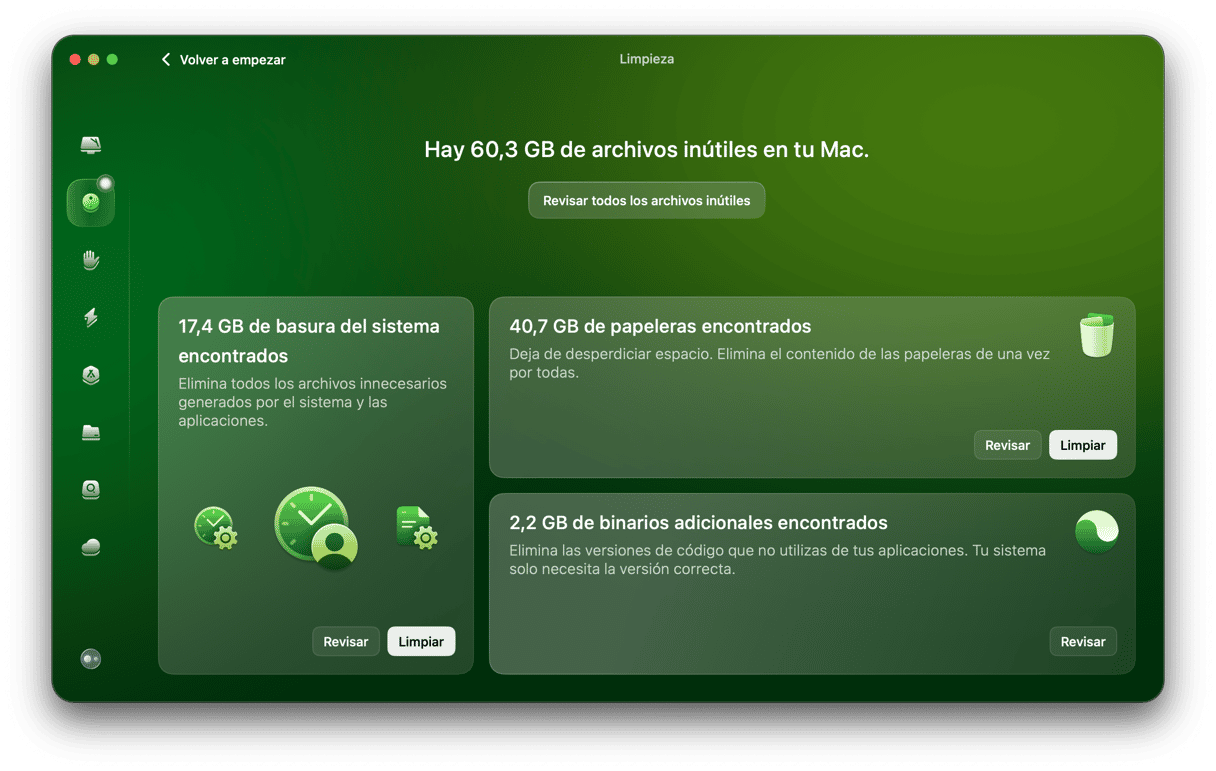
Y ya está. Ya no encontrarás ni un archivo .DS_Store. Hasta que tu Mac cree uno nuevo.
Eliminar archivos .DS_Store de forma manual
Si prefieres la forma manual y quieres eliminar los archivos .DS_Store uno por uno, puedes hacerlo usando la Terminal:
- Ve a Aplicaciones > Utilidades > Terminal.
- Busca la carpeta o directorio de la cual quieres eliminar el archivo .DS_Store.
- Escribe “cd” en Terminal seguido de la ruta de tu carpeta, tiene que ser algo parecido a esto:
cd /Users/nombredeusuario/nombredelacarpeta - Pulsa Intro.
- Escribe
find . -name '.DS_Store' -type f -delete - Pulsa Intro de nuevo.
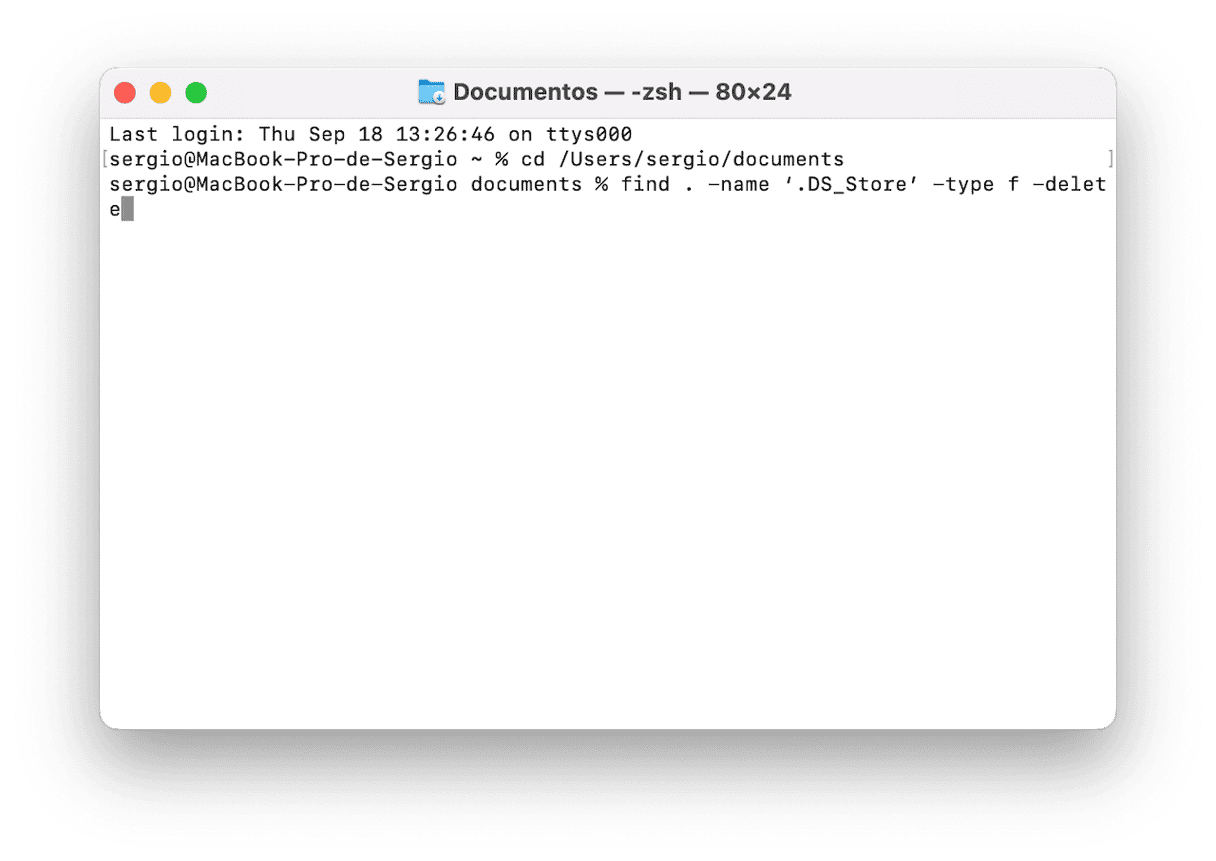
Los archivos .DS_Store desaparecerán de la carpeta seleccionada.
Cómo prevenir brechas de seguridad a través de archivos .DS_Store
¿Sabías que los archivos .DS_Store pueden representar graves riesgos de ciberseguridad? Esto es debido a que contienen metadatos/atributos de otros archivos y directorios, por lo que si esta información confidencial acaba siendo comprometida, los ciberdelincuentes pueden obtener acceso a tus datos privados.
Para evitar que esto ocurra, puedes desactivar la creación automática de este tipo de archivos. Así es cómo puedes hacerlo:
- Abre la Terminal de nuevo.
- Escribe este comando y pulsa Into:
defaults write com.apple.desktopservices DSDontWriteNetworkStores true - Reinicia tu Mac.
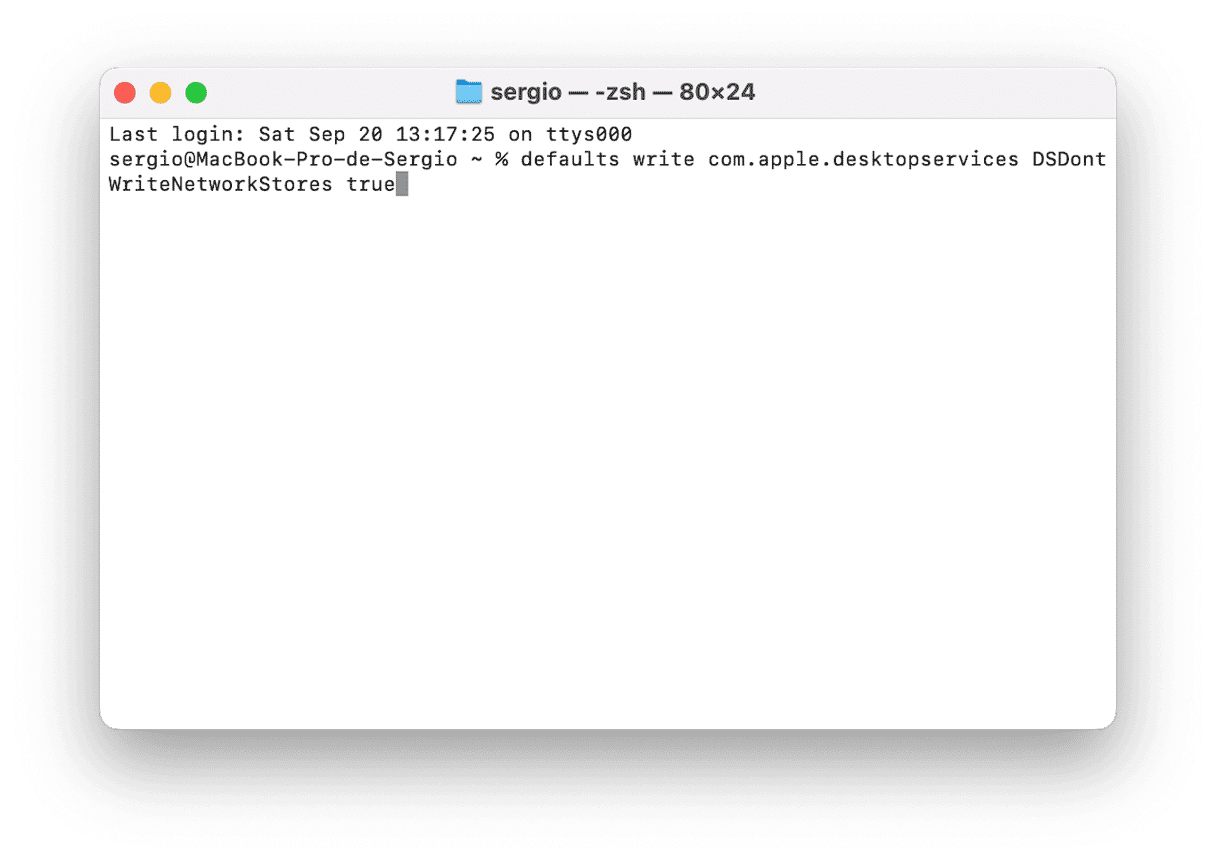
Si en el future necesitas habilitar la creación de archivos .DS_Store, usa este comando: defaults write com.apple.desktopservices DSDontWriteNetworkStores false
Los archivos .DS_Store son una parte importante de macOS y ayudan a que tu Mac funcione de forma normal. Pero por muy útiles que sean, a veces hay que eliminar estos archivos y puedes hacerlo de forma manual o automática, como hemos explicado en este artículo. Si prefieres usar el método manual, asegúrate de seguir los pasos explicados por orden y revisa varias veces los comandos que ejecutas en la Terminal.
Mantén tu Mac libre de basura
Los archivos .DS_Store son útiles para recordar las preferencias de visualización para que las carpetas se muestren como es debido. Pero cuando estas preferencias no son necesarias o un archivo se daña, es mejor eliminarlos de tu Mac usando cualquiera de las formas que hemos mostrado y empezar desde cero.
CleanMyMac está diseñado para eliminar los archivos basura de tu sistema con el mínimo esfuerzo para garantizar que tu Mac funcione como debería. Descarga la app ahora para que las carpetas y los archivos se abran sin problemas.







